Usando y Configurando la Autocorrección
Word nos ofrece una herramienta que no solo nos ayuda a editar nuestros documentos sino también a corregir errores cuando digitamos el texto. Esta herramienta es conocida como autocorrección, y está activada por defecto.
Podemos configurar y modificar las opciones de la autocorrección a través del menú Herramientas, seleccionando Opciones de Autocorrección.

Se nos despliega el siguiente cuadro de Texto:
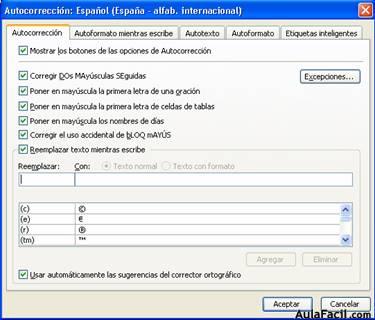
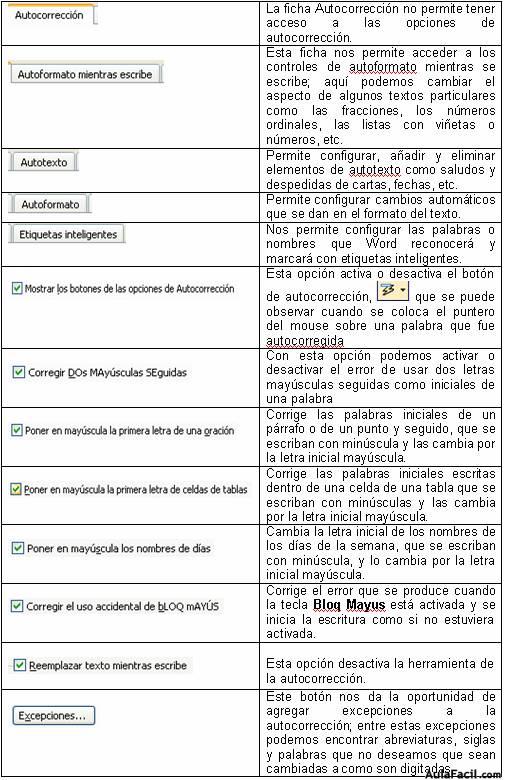
En la lista del final de la ventana podemos encontrar todas las palabras y los símbolos que están considerados para la autocorrección, y las palabras o los símbolos por los que son reemplazados; podemos revisarlos utilizando la barra de desplazamiento.
Podemos agregar a esta lista otras palabras que deseamos que siempre que las escribamos sean reemplazadas por su corrección, evitando así que vayan quedando errores ortográficos o de digitación en nuestro documento, y vamos a la vez aumentando esta lista que ya Word tiene por defecto. Para agregar una palabra a la lista de autocorrección realizamos lo siguiente:
- Abrimos la ventana de opciones de Autocorrección. Para eso utilizamos el menú HERRAMIENTAS y seleccionamos OPCIONES DE AUTOCORRECCIÓN.
- En el cuadro de texto CAMBIAR, escribimos la palabra que deseamos que siempre sea reemplazada.
- En el cuadro de texto POR, escribimos la palabra por la cual queremos que sea reemplazada la palabra errónea o que deseamos reemplazar.
- Damos clic en el botón AGREGAR. Esto hará que la palabra que acabamos de editar aparezca también en la lista de palabras de autocorrección.
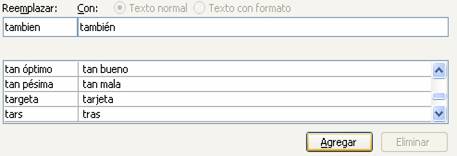
Podemos también modificar o eliminar una palabra de la lista de autocorrección; para esto basta con seleccionar la palabra y hacer las modificaciones necesarias en la palabra a reemplazar o la palabra con la que se reemplazará. Se activará el botón REEMPLAZAR.
Si lo que deseamos es eliminar una palabra que ya está en la lista de autocorrección la seleccionamos y luego presionamos el botón ELIMINAR.
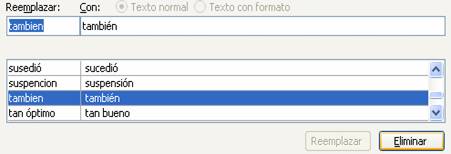
Cuando una palabra que hayamos escrito ha sido reemplazada por la autocorrección, si nosotros luego colocamos el puntero del mouse sobre esa palabra, aparecerá el símbolo  . Este símbolo hará que se nos despliegue un menú que nos ofrece opciones para conservar o deshacer la autocorrección realizada.
. Este símbolo hará que se nos despliegue un menú que nos ofrece opciones para conservar o deshacer la autocorrección realizada.

